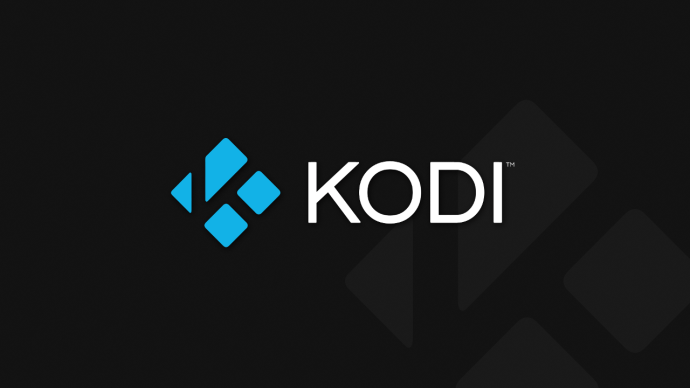- Πώς να χρησιμοποιήσετε το Chromecast: Όλα όσα πρέπει να γνωρίζετε
- Οι 20 καλύτερες εφαρμογές Chromecast του 2016
- Πώς να βελτιώσετε την απόδοση του Chromecast
- Πώς να χρησιμοποιήσετε το Chromecast για να αντικατοπτρίσετε την οθόνη σας
- Πώς να χρησιμοποιήσετε το Chromecast για να παίξετε παιχνίδια
- Πώς να χρησιμοποιήσετε το Chromecast για ροή ήχου
- Πώς να απενεργοποιήσετε το Chromecast σας
- Πώς να κάνετε streaming VLC Player στο Chromecast
- Πώς να χρησιμοποιήσετε το Chromecast χωρίς Wi-Fi
- Πώς να επαναφέρετε το Chromecast σας
- Συμβουλές και κόλπα για το Chromecast
Είναι η ψηφιακή εποχή που σημαίνει ότι οποιοσδήποτε με σύνδεση στο διαδίκτυο μπορεί να έχει πρόσβαση σχεδόν σε οτιδήποτε υπάρχει στο σπίτι του. Το 2013, η Google κυκλοφόρησε την πρώτη της έκδοση του Chromecast και από τότε, τα μοντέλα έχουν γίνει καλύτερα μόνο με περισσότερο περιεχόμενο.
Για παρακολούθηση εκπομπών, ταινιών, αθλημάτων, ακόμη και οικιακών ταινιών, το Chromecast μπορεί να συνδυαστεί με σχεδόν οποιαδήποτε άλλη συσκευή και εφαρμογή. Με αυτά τα λόγια, υπάρχουν πολλά πραγματικά προσεγμένα χαρακτηριστικά με τον αποκωδικοποιητή.
Μπορείτε να αγοράσετε και να εγκαταστήσετε εύκολα το Chromecast για περίπου 29,99 $ για ένα βασικό μοντέλο. Αφού το ρυθμίσετε, μπορείτε να προσθέσετε μερικές εφαρμογές, να τις αντιστοιχίσετε στο τηλέφωνό σας, ώστε να αντικατοπτρίσετε τη μικροσκοπική οθόνη σας στη μεγαλύτερη οθόνη ή μπορείτε απλώς να ξεκινήσετε τη ροή.
Εκτός από τις προφανείς εργασίες, σε αυτό το άρθρο, θα εξετάσουμε τα πραγματικά προσεγμένα πράγματα που μπορείτε να κάνετε με ένα Chromecast.
1. Εγκαταστήστε το Kodi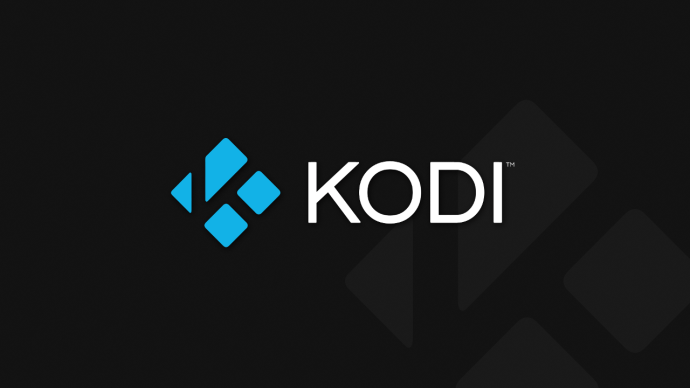
Το Kodi είναι ένα διαβόητο λογισμικό τρίτων που φιλοξενεί όλο το ψηφιακό σας περιεχόμενο σε ένα μέρος. Όχι μόνο για οργάνωση, το Kodi χρησιμοποιείται συχνά για πρόσβαση σε τόνους δωρεάν περιεχομένου όπως ταινίες, εκπομπές, ακόμη και ζωντανή τηλεόραση.
Εάν έχετε τηλέφωνο Android, μπορείτε πραγματικά να χρησιμοποιήσετε το Chromecast σας με το Kodi, τη δωρεάν εφαρμογή ροής. Με το Kodi, θα μπορείτε να μεταδώσετε το καλύτερο περιεχόμενο στον Ιστό κατευθείαν στην τηλεόρασή σας και η εγκατάσταση και η ρύθμιση της εφαρμογής είναι στην πραγματικότητα πολύ απλή.
Εάν ενδιαφέρεστε να ρυθμίσετε το Kodi στο Chromecast σας, διαβάστε τον βήμα προς βήμα οδηγό μας εδώ.
2. Παίξτε παιχνίδια
Ένα από τα εκπληκτικά πράγματα για τα νεότερα Chromecast είναι ότι μπορείτε πραγματικά να παίξετε εικονικά παιχνίδια. Επισκεφτείτε το κατάστημα εφαρμογών Chromecast και αναζητήστε ένα παιχνίδι που σας αρέσει. Εγκαταστήστε το και ξεκινήστε να παίζετε.

Είτε έχετε φίλους, είτε βαριέστε είτε θέλετε να επαναφέρετε την οικογενειακή βραδιά παιχνιδιών, το Chromecast είναι εδώ για να σας βοηθήσει. Με μερικές κλασικές επιλογές όπως το Monopoly και νεότερες όπως το Deer Hunter 2018, είναι πιθανό να βρείτε κάτι να απολαύσετε.
3. Μεταδώστε τη μουσική σας
Μπορείτε να χρησιμοποιήσετε το Chromecast σας ως εξωτερικά ηχεία για τη συσκευή σας. Αυτό είναι ακόμη καλύτερο εάν έχετε ρυθμίσεις ήχου surround ή ηχητική μπάρα με το σύστημα οικιακής ψυχαγωγίας σας, μπορείτε να το χρησιμοποιήσετε για ροή ήχου.
Είτε χρησιμοποιείτε τη μουσική της Google, το Apple Music, το Spotify, το Pandora ή άλλη υπηρεσία, απλώς ξεκινήστε την αναπαραγωγή του τραγουδιού ή της λίστας αναπαραγωγής που θέλετε να ακούσετε και πατήστε το εικονίδιο μετάδοσης.

Κατά τη μετάδοση, βεβαιωθείτε ότι βρίσκεστε στην ίδια συσκευή με το Chromecast σας, διαφορετικά δεν θα λειτουργήσει. Αφού πατήσετε το εικονίδιο μετάδοσης (η εμφάνιση του οποίου ποικίλλει ανάλογα με την πλατφόρμα που χρησιμοποιείτε), επιλέξτε τη συσκευή σας Chromecast και θα ξεκινήσει αυτόματα η αναπαραγωγή.

4. Χρησιμοποιήστε το για παρουσιάσεις
Οι εποχές των προβολέων έχουν περάσει προ πολλού. Εάν είστε δάσκαλος, κάνετε μια παρουσίαση για εργασία ή θέλετε να μεταδώσετε βίντεο και φωτογραφίες στο σπίτι σας, μπορείτε με το Chromecast.
Μπορείτε να δημιουργήσετε ένα έγγραφο στις Παρουσιάσεις Google και, στη συνέχεια, να πατήσετε το εικονίδιο μετάδοσης για να προβάλετε το έγγραφο απευθείας σε μια μεγαλύτερη οθόνη. Μπορείτε επίσης να μεταδώσετε μια ιστοσελίδα ή ολόκληρη την οθόνη του υπολογιστή σας σε μια τηλεόραση για να τη δουν όλοι.
Το μόνο που χρειάζεται να κάνετε για να μεταδώσετε περιεχόμενο για μια παρουσίαση είναι να κάνετε κλικ στις τρεις κάθετες κουκκίδες στην επάνω δεξιά γωνία του προγράμματος περιήγησης Chrome και να επιλέξετε την επιλογή "Μετάδοση". Επιλέξτε τη συσκευή σας Chromecast και η παρουσίαση θα ξεκινήσει αυτόματα. Επειδή η συσκευή είναι ελαφριά, φορητή και συμβατή με τις περισσότερες συσκευές, η παρουσίαση είναι παιχνιδάκι.

Και πάλι, θα πρέπει να συνδεθείτε στο ίδιο δίκτυο wifi σε όλες τις συσκευές για να λειτουργήσει αυτό.
5. Χρησιμοποιήστε το με το τηλεχειριστήριο της τηλεόρασής σας
Το Chromecast 2 είναι εύκολο να ελέγχεται όταν έχετε το smartphone σας στο χέρι, αλλά τι γίνεται όταν είναι αλλού; Ευτυχώς, η Google κατέστησε δυνατό τον έλεγχο του Chromecast με το κανονικό τηλεχειριστήριο της τηλεόρασής σας.
Εάν η τηλεόρασή σας υποστηρίζει HDMI-CEC, είναι πιθανό να μπορείτε να κάνετε παύση, επαναφορά και αναπαραγωγή με το υπάρχον τηλεχειριστήριό σας. Ωστόσο, η δυνατότητα βρίσκεται ακόμα στα αρχικά της στάδια, επομένως ενδέχεται να μην λειτουργεί για κάθε μοντέλο τηλεόρασης.
6. Αλλάξτε το σκηνικό σας
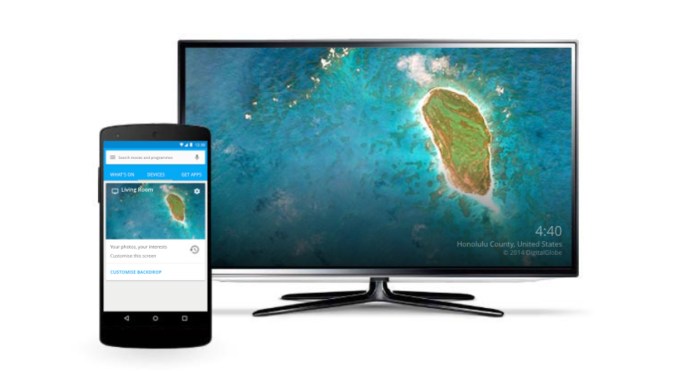
Το Chromecast προσφέρει εξατομίκευση, ώστε να μπορείτε να ανεβάσετε τις δικές σας φωτογραφίες και να τις χρησιμοποιήσετε ως φόντο. Για να το ρυθμίσετε, απλώς μεταβείτε στην εφαρμογή Chromecast και κάντε κλικ στην καρτέλα Συσκευές και, στη συνέχεια, στο εικονίδιο με το γρανάζι. Από εκεί, θα μπορείτε να έχετε πρόσβαση στα σκηνικά και να επιλέξετε τις εικόνες που εμφανίζονται στο Chromecast σας.
Είναι δυνατό να συνδέσετε τον λογαριασμό σας στο Google Photos, στο Facebook και στο Flickr με το dongle, αλλά αν έχετε βαρεθεί τα δικά σας στιγμιότυπα, η Google σάς επιτρέπει να επιλέξετε φωτογραφίες από μια σειρά άλλων κατηγοριών, από δορυφορικές εικόνες έως έργα τέχνης.
7. Χρησιμοποιήστε το με το Google Voice
Έχουμε δει πολλές νέες τεχνολογίες την τελευταία δεκαετία και οι περισσότερες προσφέρουν πλέον φωνητικό έλεγχο. Ένα από τα χαρακτηριστικά του Chromecast είναι η δυνατότητα πρόσβασης στο αγαπημένο σας περιεχόμενο λέγοντας απλώς μια λέξη-κλειδί ή μια φράση.
Χρησιμοποιώντας την εντολή αφύπνισης "Hey Google" ή "Ok Google", μπορείτε να πείτε στο Chromecast σας να αρχίσει να παίζει μια συγκεκριμένη εκπομπή στο Netflix ή σε άλλη εφαρμογή. Θα χρειαστεί να συνδέσετε τον λογαριασμό σας Netflix με το Chromecast σας για να το κάνετε αυτό.

Χρησιμοποιώντας την εφαρμογή Google Home (διαθέσιμη σε iOS και Android) μεταβείτε στις ρυθμίσεις του Βοηθού και ολοκληρώστε τη ρύθμιση. Μόλις τελειώσετε, το Google Home θα ανταποκριθεί όταν πείτε την εντολή αφύπνισης.
8. Λειτουργία επισκέπτη
Σε όλο αυτό το άρθρο έχουμε επανειλημμένα δηλώσει ότι για να λειτουργεί το Chromecast με άλλες συσκευές, πρέπει να είναι συνδεδεμένες στο ίδιο δίκτυο wifi. Εάν αυτό απλά δεν είναι μια επιλογή, υπάρχει ένας τρόπος για να παρακάμψετε το ζήτημα του wifi και αυτός είναι η Λειτουργία επισκέπτη.
Ο κάτοχος της συσκευής θα πρέπει να χρησιμοποιήσει την εφαρμογή Google Home και να επισκεφτεί τις Ρυθμίσεις. Ενεργοποιήστε την επιλογή για Λειτουργία επισκέπτη και ο επισκέπτης θα δει τη συσκευή όταν αγγίξει το εικονίδιο μετάδοσης σε όποια εφαρμογή και αν χρησιμοποιεί.
Ο ιδιοκτήτης θα δει μια επιλογή να ορίσει έναν τετραψήφιο αριθμό pin για λίγη επιπλέον ασφάλεια, εάν αισθάνεται ότι έχει διάθεση.
Χρήση του Chromecast
Το Chromecast είναι ένα απλό κομμάτι τεχνολογίας με πολλές χρήσεις. Μπορείτε να το αντιστοιχίσετε με το σύστημα ασφαλείας του σπιτιού σας, τις συσκευές Nest και πολλά άλλα. Σε συνδυασμό με την εφαρμογή Google Home και ένα πρόγραμμα περιήγησης ιστού Chrome, οι δυνατότητες είναι σχεδόν ατελείωτες.